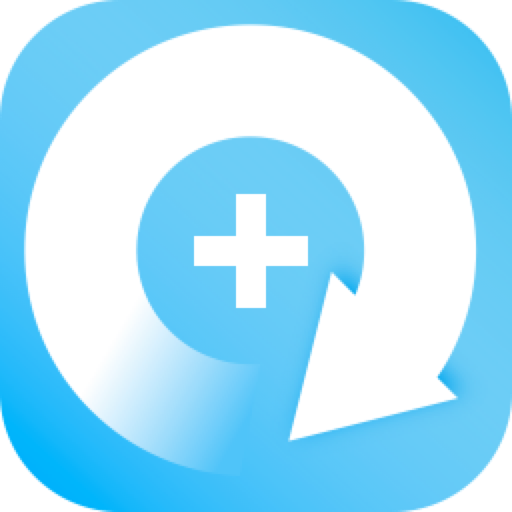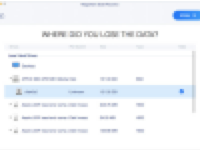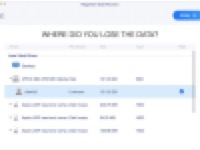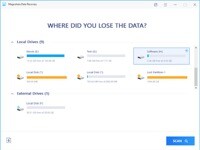Magoshare Data Recovery for Mac是一款Mac数据恢复软件,功能强大且易于使用,如果要从硬盘驱动器或媒体设备恢复丢失的数据,只需在Mac上下载并安装即可。下面小编为大家带来Magoshare Data Recovery for Mac用户指南,感兴趣的朋友快跟着小编一起来看看吧!
第1步:选择要扫描的位置。
您删除或丢失文件的位置?只需选择文件丢失的硬盘驱动器或外部设备即可。然后单击“ 扫描 ”按钮扫描硬盘驱动器或外部可移动设备以查找丢失的文件。
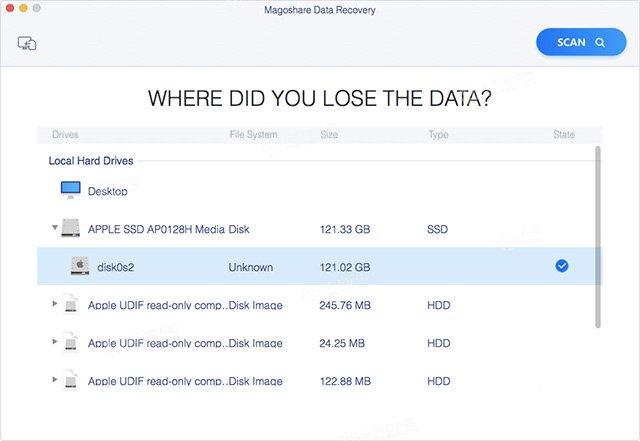 注意:
注意:
1、适用于Mac的Magoshare Data Recovery可以从硬盘驱动器,存储介质和数字设备中恢复丢失的数据。
2、Magoshare Data Recovery for Mac可以从无法访问,无法识别或丢失的卷/外部可移动设备中恢复丢失的数据。
3、最新的macOS 10.13 High Sierra不允许任何应用程序访问系统硬盘驱动器(安装了macOS 10.13)。
如您所见,Magoshare Data Recovery for Mac正在扫描您的硬盘或设备以搜索丢失的文件。如果要在扫描完成之前恢复数据,可以单击“ 暂停 ”按钮以预览和恢复丢失的文件。如果要恢复扫描过程,只需单击“ 继续 ”按钮。强烈建议在扫描完成之前恢复丢失的文件。完整扫描将查找硬盘驱动器或设备上的所有可恢复文件。
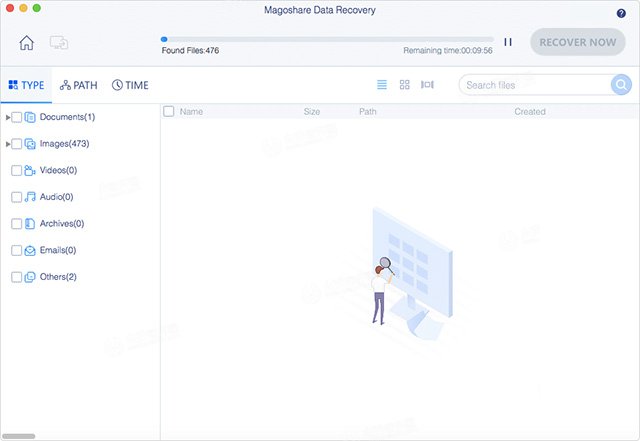 第2步:预览并恢复丢失的文件。
第2步:预览并恢复丢失的文件。
扫描完成后,所有可恢复文件将以三种样式列出:类型,路径,时间。您可以预览,搜索文件。然后选择要恢复的文件,并单击“ 立即恢复 ”按钮将文件保存到计算机或外部硬盘驱动器。
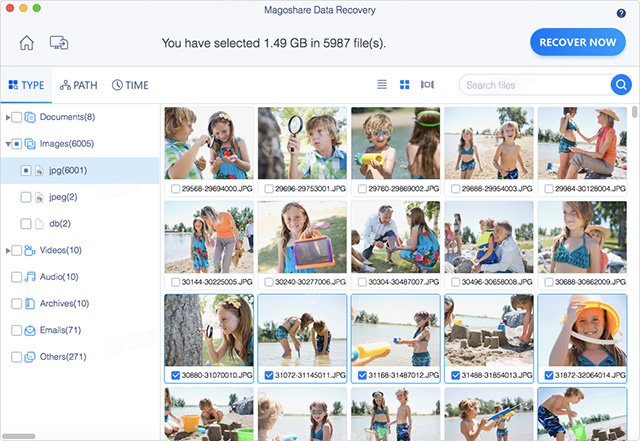 注意:
注意:
1、在恢复所有丢失的数据之前,请勿将恢复的数据保存到数据丢失的硬盘驱动器中。
2、如果仍然找不到丢失的文件,请重新启动Mac并重试。
导出和导入扫描状态
在关闭Magoshare Data Recovery for Mac之前,您可以将扫描状态保存到Mac。单击按钮将扫描状态导出到Mac。下次如果要从同一硬盘驱动器恢复丢失的数据,可以导入扫描状态以恢复数据,而无需再次扫描硬盘驱动器。
导出扫描状态
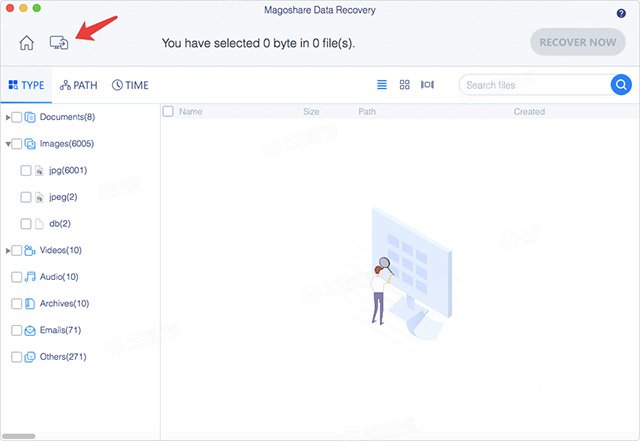 导入扫描状态
导入扫描状态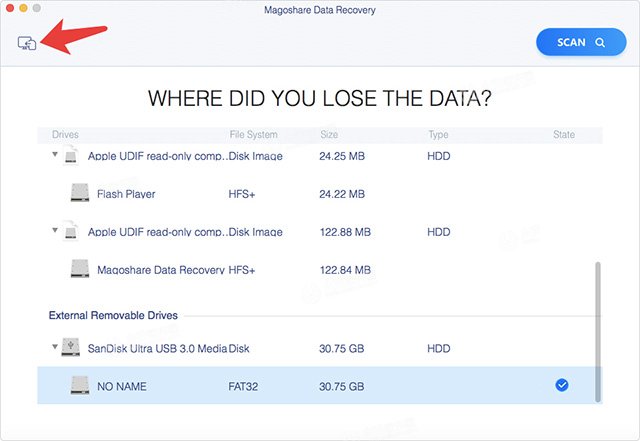
小编的话
以上就是小编为大家带来的“Magoshare Data Recovery for Mac用户指南”的全部内容,希望对大家有所帮助,Magoshare Data Recovery Mac破解版可以在本页面获取!